Převádějte, upravujte a komprimujte videa/audia ve více než 1000 formátech ve vysoké kvalitě.
Jak pomocí Topaz AI vytvořit vysoce kvalitní zpomalené video
Topaz AI vytváří vysoce kvalitní zpomalená videa s vysokou snímkovou frekvencí pomocí pokročilých modelů umělé inteligence. Dokonce i záběry ve standardním rozlišení lze převést do HD a upravit tak jejich plynulost. Jaké jsou vlastnosti, výhody a nevýhody Topaz AI pro vytváření zpomalených videí? Jak ji použít k vytvoření zpomaleného videa? A na základě jejích nevýhod, existují nějaké pohodlnější alternativy? Tento článek vám tyto informace komplexně představí.
Seznam průvodců
Vlastnosti, výhody a nevýhody Topaz AI pro tvorbu zpomaleného videa Podrobné kroky pro tvorbu zpomaleného videa s umělou inteligencí od Topazu Nejlepší alternativa k Topaz AI pro tvorbu zpomalených videíVlastnosti, výhody a nevýhody Topaz AI pro tvorbu zpomaleného videa
Topaz AI vyniká svými zpomalenými videi díky špičkové technologii interpolace snímků s využitím umělé inteligence, a to i ze záběrů s nízkou snímkovou frekvencí. Na rozdíl od tradičních metod využívá modely hlubokého učení k inteligentnímu generování mezisnímků. Tato metoda umožňuje s Topaz AI vytvářet extrémně plynulé efekty zpomaleného záběru. Díky volitelným modelům umělé inteligence přizpůsobeným různým typům obsahu – jako jsou lidé, příroda nebo animace – poskytuje bezkonkurenční kvalitu zpomaleného vykreslování.
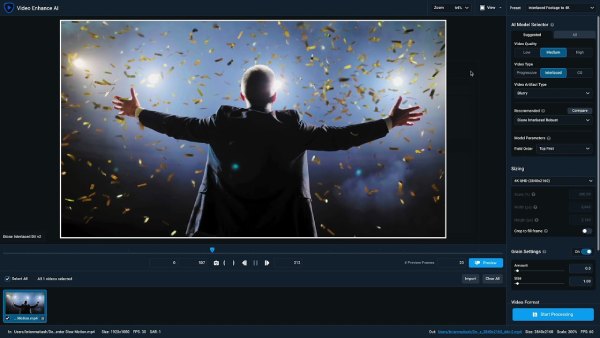
Klady
Doplňkové klíčové snímky s umělou inteligencí pro plynulejší a přirozenější zpomalený pohyb.
Rychlý pohyb nebo přeplněné pozadí také vytváří jasný obraz bez duchů a artefaktů.
Umělá inteligence zajišťuje a dokonce vylepšuje kvalitu videa.
Nevýhody
Algoritmy umělé inteligence spotřebovávají spoustu času a výsledky jsou u videí s vysokou snímkovou frekvencí ještě pomalejší.
Vyšší hardwarové nároky, zejména grafické karty a paměť.
Vyšší cena předplatného softwaru.
Dochází k menšímu míchání barev a ořezávání videa funkce.
Interpolace snímků
Vrcholem technologie Topaz AI je vkládání klíčových snímků. Inteligentně analyzuje směr a rychlost pohybu každého pixelu ve videu a „předpovídá“ a automaticky vkládá možné mezilehlé snímky. Tento přístup redukuje ghosting, roztahování snímků a další problémy, a to i při práci s rychle se měnícím nebo složitým pozadím.
Přizpůsobení multiplikátoru zpomaleného pohybu
Podporuje nastavení poměru zpomalení videa, například 2×, 4×, 8× atd., a systém automaticky vloží odpovídající počet snímků. Například video s frekvencí 30 fps se po nastavení na 4× zpomalení změní na 120 fps. Dále podporuje přizpůsobení „cílové snímkové frekvence“ (např. 60 fps, 120 fps, 240 fps atd.).
Podpora vysoce kvalitního výstupu
Obsahuje vestavěné algoritmy pro vylepšení obrazu, které zaostřují, snižují šum a optimalizují barvy při zpomalování. I když má zdrojový materiál nízké rozlišení a je špatně osvětlený, po zpracování zpomaleného záběru stále můžete získat přesnější, čistší a detailnější video výstup.
Podrobné kroky pro tvorbu zpomaleného videa s umělou inteligencí od Topazu
Krok 1Nainstalujte a spusťte Topaz AI. Klikněte na „Procházet“ nebo přetáhněte video, které chcete zpomalit.
Krok 2Klikněte na sekci „Modely AI“ a vyberte model „Chronos“ nebo „Chronos Fast“. Chronos Fast nabízí rychlejší zpracování s mírným poklesem kvality pro rychlé náhledy.

Krok 3V sekci „Parametry“ nebo „Nastavení“ vybraného modelu vyhledejte možnost „Úprava rychlosti“. Poté vyberte požadované procento zpomalení. Nebo můžete vybrat požadovanou novou snímkovou frekvenci.
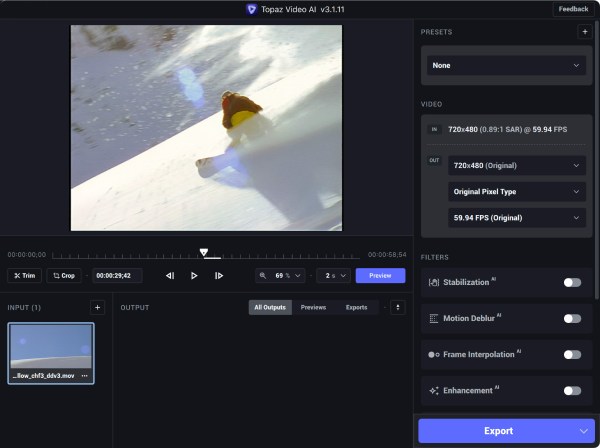
Krok 4Klikněte na „Nastavení výstupu“ změnit formát video výstupu Poté vyberte příslušný video kodek a rozlišení. Kliknutím na tlačítko „Náhled“ zobrazíte krátký klip videa a zjistíte, zda je zpomalený pohyb plynulý.
Krok 5Po ověření nastavení klikněte na „Spustit zpracování“. Po dokončení přejděte do složky a přehrajte video, abyste vyhodnotili výsledky zpomaleného videa Topaz AI.
Nejlepší alternativa k Topaz AI pro tvorbu zpomalených videí
Zpomalené video od Topaz AI sice funguje dobře, ale nenabízí bezplatnou zkušební verzi a cena nemusí být příznivá pro začínající rozpočty. Pokud hledáte cenově výhodnější a rychlejší řešení pro zpracování, 4Easysoft Total Video Converter je tou nejlepší volbou. Vytváří zpomalená videa bez nutnosti použití umělé inteligence a automaticky vylepšuje kvalitu obrazu pro snížení šumu. Rozlišení a kodek převedeného zpomaleného videa si můžete nastavit podle svých potřeb.
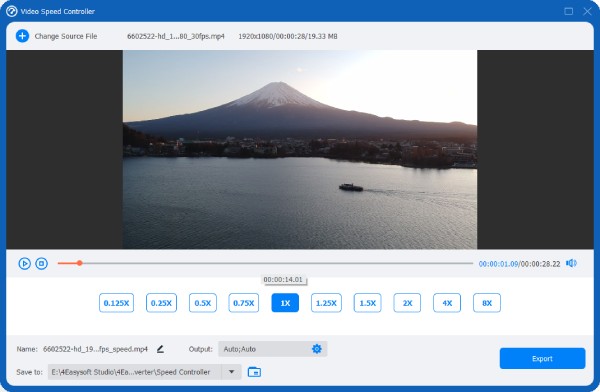

Vytvářejte zpomalená videa s různými rychlostmi jedním kliknutím.
Přizpůsobte si snímkovou frekvenci a kodek pro zpomalené video.
Vestavěné odstraňování šumu, vylepšení kvality obrazu a další funkce.
Podpora více než 1 000 video formátů pro vstup i výstup.
100% Secure
100% Secure
Zde je tabulka porovnávající funkce programů 4Easysoft Total Video Converter a Topaz AI.
| Aspekt | 4Easysoft Total Video Converter | Topaz AI |
| Snadné použití | Vyberte požadovanou rychlost pro vytvoření zpomaleného videa | Generování snímků s využitím umělé inteligence pro profesionální výsledky, ale s prudší křivkou učení |
| Rychlost zpracování | Rychlé vykreslování, běží plynule na většině zařízení | Pokročilé zpracování pomocí umělé inteligence zajišťuje plynulejší výstup, ale trvá mnohem déle a vyžaduje výkonný hardware. |
| Nejlepší případy použití | Rychle vytvářejte zpomalená videa a ořezávejte, otáčejte a slučujte videa. | Ideální pro špičkový obsah, kde je kvalita a plynulost klíčová |
| Zatížení systému | Lehká, nízká spotřeba zdrojů | Vyžaduje vysokou grafickou kartu a RAM, na průměrných systémech může zpožďovat |
Závěr
Po ohodnocení se Topaz AI ukázal jako užitečný nástroj pro vytváření zpomalených videí, který produkuje vysoce kvalitní a plynulé výsledky. Vysoká cena a výkonnostní požadavky zařízení však mnoho uživatelů nutí váhat. 4Easysoft Total Video Converter je pro vás tou nejlepší alternativou. Dokáže také vytvářet vysoce kvalitní zpomalená videa a nabízí širokou škálu výstupních formátů, ze kterých si můžete vybrat. Stáhněte si jej nyní a vytvořte si svá zpomalená videa zdarma.
100% Secure
100% Secure


